Być może nadszedł czas na wymianę pasty termoprzewodzącej
- Błąd nadmiernej temperatury procesora to błąd krytyczny, który może wystąpić w przypadku przegrzania procesora komputera.
- Jeśli procesor nadmiernie się nagrzeje, może ulec uszkodzeniu, a nawet całkowicie ulec awarii.
- Dobrą zasadą jest zawsze upewnienie się, że komputer ma zawsze wystarczający przepływ powietrza.
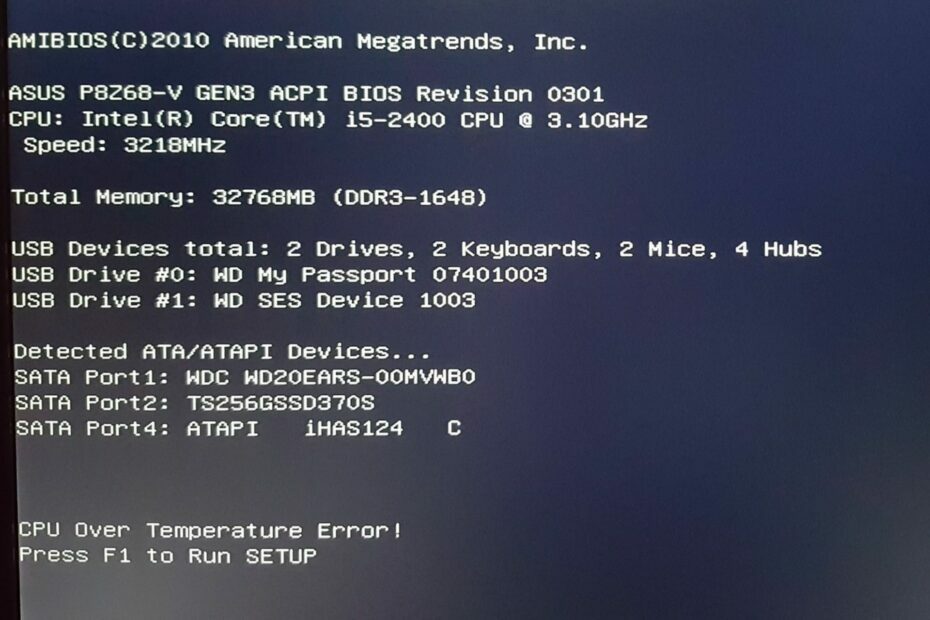
XZAINSTALUJ KLIKAJĄC POBIERZ PLIK
To oprogramowanie naprawi typowe błędy komputera, ochroni Cię przed utratą plików, złośliwym oprogramowaniem, awariami sprzętu i zoptymalizuje komputer pod kątem maksymalnej wydajności. Napraw problemy z komputerem i usuń wirusy teraz w 3 prostych krokach:
- Pobierz narzędzie do naprawy komputera Restoro który jest dostarczany z opatentowanymi technologiami (dostępny patent Tutaj).
- Kliknij Rozpocznij skanowanie znaleźć problemy z systemem Windows, które mogą powodować problemy z komputerem.
- Kliknij Naprawić wszystko w celu rozwiązania problemów wpływających na bezpieczeństwo i wydajność komputera.
- Restoro zostało pobrane przez 0 czytelników w tym miesiącu.
Każdy, kto posiada komputer, nie jest nowy Przegrzanie procesora. Tak więc, gdy pojawi się błąd nadmiernej temperatury procesora, nie powinno to być powodem do niepokoju, zwłaszcza jeśli grałeś w gry lub wykonywałeś inne zadania intensywnie obciążające procesor.
Powinieneś się jednak martwić, jeśli komunikat pojawia się częściej niż rzadziej, ponieważ może to wskazywać na problem ze sprzętem. W związku z tym należy podjąć niezbędne kroki, aby rozwiązać ten problem wcześniej niż później.
Co powoduje błąd nadmiernej temperatury procesora?
Jeśli po raz pierwszy widzisz błąd nadmiernej temperatury procesora, może to być niepokojące. Niektóre z jego głównych wyzwalaczy to:
- Przetaktowywanie - Chwila podkręcanie procesora może poprawić jego wydajność, czasami ma przegrzany procesor. Jest to szczególnie ważne, jeśli masz stary procesor, który nie radzi sobie z tak dużym obciążeniem.
- Wadliwy układ chłodzenia - Twój system chłodzenia może nie dostarczać bardzo potrzebnego powietrza, co ostatecznie powoduje przegrzanie procesora.
- Zatkany radiator – Radiator pomaga pochłaniać ciepło z procesora i rozprowadzać je na większym obszarze, aby zapobiec gromadzeniu się ciepła. Jeśli jest zatkany kurzem, nie będzie już skutecznie odprowadzał ciepła z procesora.
- Za duże obciążenie procesora – Jeśli uruchamiasz wiele programów jednocześnie, wszystkie te czynności mogą bardzo obciążać procesor i powodować jego szybkie przegrzewanie.
- Słaba wentylacja – Jeśli komputer nie ma wystarczającego przepływu powietrza przez otwory wentylacyjne, szybko się przegrzeje.
- Zdegradowana pasta termoprzewodząca – Jeśli masz komputer od dłuższego czasu, pasta termoprzewodząca mogła z czasem ulec degradacji i wymagać wymiany, zanim ulegnie pogorszeniu i doprowadzi do trwałego uszkodzenia.
Błąd nadmiernej temperatury procesora może wystąpić podczas ponownego uruchamiania komputera, po zainstalowaniu nowej wersji lub nawet losowo. Poniżej znajduje się kilka sposobów rozwiązania tego problemu.
Jak mogę naprawić błąd nadmiernej temperatury procesora?
Zalecamy wypróbowanie następujących rozwiązań przed przejściem do głównych rozwiązań:
- Upewnij się, że wokół komputera jest dużo miejsca, aby ciepło mogło łatwo uciekać. Sprawdź najlepsze obudowy komputerowe zapewniające wydajny przepływ powietrza.
- Jeśli niedawno dodano nowy sprzęt lub oprogramowanie do systemu, usuń je i spróbuj ponownie uruchomić system, aby sprawdzić, czy to rozwiąże problem.
- Wyłącz niepotrzebne aplikacje aby zwolnić więcej pamięci RAM w celu uzyskania lepszej wydajności systemu.
- Przetestuj swój komputer pod kątem stresu aby ustalić jego wskaźniki wydajności.
- Zaktualizuj wszystkie sterowniki na komputerze, w tym sterowniki chipsetu płyty głównej, sterowniki karty graficznej itp.
- Wyłącz komputer i odczekaj co najmniej 3 minuty przed ponownym włączeniem.
1. Czysty brud
Kurz może spowodować przegrzanie i zmniejszyć efekt chłodzenia wentylatora. Aby go wyczyścić, użyj puszki ze sprężonym powietrzem lub odkurzacza. Możesz także użyć pędzla do usunięcia kurzu z otworów wentylacyjnych z tyłu laptopa.
Czyszczenie otworów wentylacyjnych w laptopie może poprawić przepływ powietrza i zapobiec zatykaniu tych otworów przez kurz. Możesz także użyć miękkiej szmatki lub innego nieściernego materiału czyszczącego, aby wytrzeć wszystkie obszary wokół otworów wentylacyjnych.
2. Wyłącz podkręcanie
Porada eksperta:
SPONSOROWANE
Niektóre problemy z komputerem są trudne do rozwiązania, zwłaszcza jeśli chodzi o uszkodzone repozytoria lub brakujące pliki systemu Windows. Jeśli masz problemy z naprawieniem błędu, Twój system może być częściowo uszkodzony.
Zalecamy zainstalowanie Restoro, narzędzia, które przeskanuje Twoją maszynę i zidentyfikuje usterkę.
Kliknij tutaj pobrać i rozpocząć naprawę.
Overclocking powoduje, że komputer działa szybciej niż jego normalna prędkość. Chociaż może to być przydatne narzędzie dla graczy i innych osób, które chcą, aby ich komputery działały tak szybko, jak to możliwe, może również powodować problemy, jeśli zostanie wykonane nieprawidłowo.

Jeśli używasz laptopa, przetaktowywanie zwiększy zużycie baterii i wydzielanie ciepła. Może to z czasem uszkodzić komponenty laptopa. Twój procesor również odgrywa ogromną rolę, jeśli chodzi o podkręcanie.
Jeśli masz stary procesor, unikaj podkręcania za wszelką cenę. Ewentualnie instalujesz oprogramowanie monitorujące przetaktowywanie aby zachować karty, gdy procesor jest przeciążony i zatrzymać proces.
- Jak naprawić błąd systemu plików (-2147219195)
- Ta operacja wymaga interaktywnej stacji okiennej [Poprawka]
- Błąd 0x8004100e: Co to jest i jak to naprawić
3. Wymień pastę termoprzewodzącą
Z biegiem czasu pasta termoprzewodząca może wyschnąć i stracić swoją skuteczność. Gdy tak się stanie, pomiędzy radiatorem a procesorem utworzą się kieszenie powietrzne, uniemożliwiając prawidłowe odprowadzanie ciepła.

Ponieważ pasta termoprzewodząca przenosi ciepło z procesora do chłodnicy, procesor przegrzeje się, jeśli nie będzie w stanie efektywnie wykonywać swoich funkcji. Wymiana pasty termoprzewodzącej może pomóc schłodzić procesor.
Jeśli błąd nadmiernej temperatury procesora pojawia się często, może to wskazywać na wczesny czas oznaki awarii procesora. To prawda, że twój procesor nie będzie ci służył wiecznie, więc musisz być przygotowany na takie ewentualności.
Dlatego polecamy niektóre z nich najlepsze procesory Windows 11 z nienaganną wydajnością.
Jeśli uważasz, że przegapiliśmy kluczowe rozwiązanie umożliwiające obejście tego błędu, podziel się nim z nami w sekcji komentarzy poniżej.
Nadal masz problemy? Napraw je za pomocą tego narzędzia:
SPONSOROWANE
Jeśli powyższe porady nie rozwiązały problemu, na komputerze mogą wystąpić głębsze problemy z systemem Windows. Polecamy pobierając to narzędzie do naprawy komputera (ocenione jako „Świetne” na TrustPilot.com), aby łatwo sobie z nimi poradzić. Po instalacji wystarczy kliknąć Rozpocznij skanowanie przycisk, a następnie naciśnij Naprawić wszystko.
![Host usługi Lokalna sieć usługowa Ograniczone wysokie użycie procesora [FIX]](/f/c106a0e9500a691d517e69382a8ecfcf.jpg?width=300&height=460)

